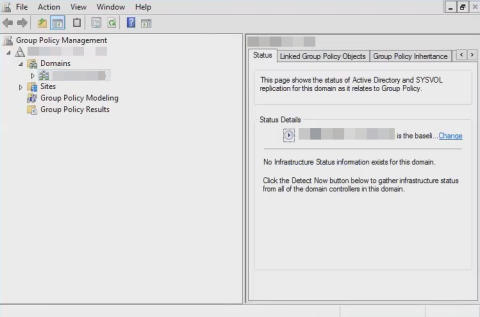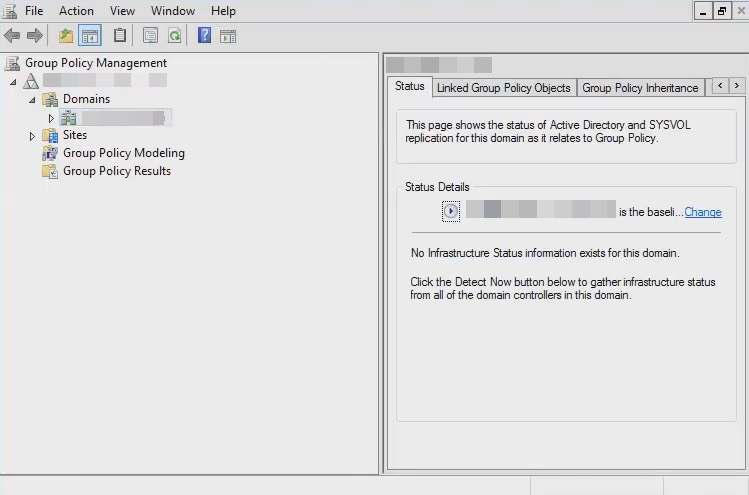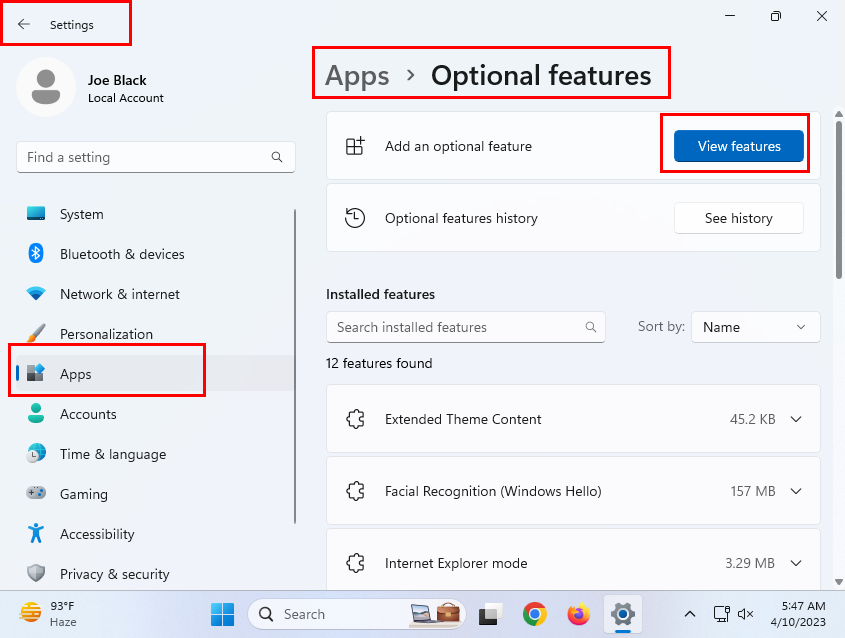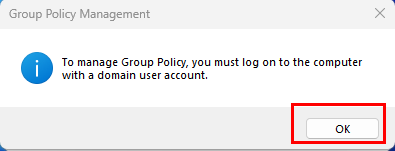Voulez-vous gérer les objets de stratégie de groupe (GPO) de plusieurs PC Windows sur un réseau à l'aide d'un autre PC Windows 11 ? La console de gestion des stratégies de groupe (GPMC) est l'outil dont vous avez besoin.
Les systèmes d'exploitation Microsoft Windows sont livrés avec des outils d'administration avancés pour contrôler l'utilisation des applications, l'accès au site Web, les droits de navigation, etc. L'un de ces outils d'administration est l'éditeur de stratégie de groupe. Lorsque vous connectez plusieurs PC Windows à un réseau de domaine, vous ne pouvez plus visiter les systèmes individuels séparément pour configurer les GPO. Ici, vous vous appuyez sur l'outil GPMC.
Généralement, GPMC est une fonctionnalité intégrée du système d'exploitation Windows Server. Vous ne trouverez rien de plus avancé que l'éditeur de stratégie de groupe local sur votre PC Windows 11. Cependant, vous pouvez toujours utiliser GPMC sur un PC Windows 11 sans migrer les systèmes d'administration vers un serveur Windows.
Si votre plan n'est que cela, alors vous êtes au bon endroit ! Continuez à lire pendant que je révèle plusieurs méthodes pour installer la console de gestion des stratégies de groupe sur un PC Windows 11 de domaine au lieu du système d'exploitation Windows Server administrateur.
Qu'est-ce que la console de gestion des stratégies de groupe (GPMC) ?
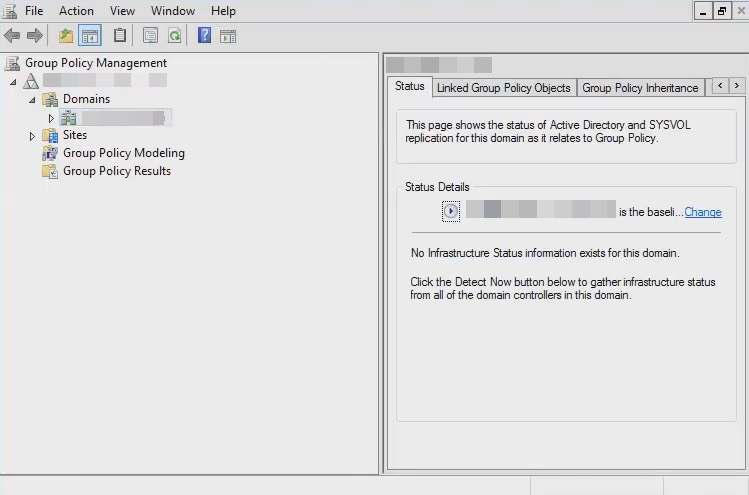
La console de gestion des stratégies de groupe
La console de gestion des stratégies de groupe est une application système Windows qui vous permet d'unifier toutes les tâches de gestion des stratégies de groupe au sein de l'organisation. GPMC est une combinaison de caractéristiques et de fonctionnalités des outils de mise en réseau Windows suivants :
- Sites et services Active Directory
- Utilisateurs et ordinateurs Active Directory
- Éditeur ACL
- Assistant de délégation GPMC
- Ensemble de règles résultant
L'application GPMC offre une visualisation unifiée des GPO, des domaines, des groupes de travail, des unités organisationnelles (UO) et des sites sur le réseau. L'application est généralement destinée aux systèmes d'exploitation Windows Server. Cependant, en suivant quelques astuces simples, vous pouvez l'installer sur des PC Windows 11, Windows 10, etc.
Pourquoi avez-vous besoin de GPMC sur un PC Windows 11 ?
Supposons que vous ayez créé un réseau de domaine Windows et connecté des PC Windows 11 et 10 au réseau. Cependant, vous n'avez pas de PC Windows Server pour gérer le réseau du domaine. Dans un tel scénario, vous pouvez installer GPMC sur un PC Windows 11 pris en charge et contrôler les objets de stratégie de groupe sur les PC clients. Voici quelques autres raisons d'utiliser l'outil :
- Il existe une interface graphique pour restaurer, sauvegarder, copier et importer des objets de stratégie de groupe
- Créer et modifier des tables de migration
- Déléguer les fonctionnalités de la stratégie de groupe
- Gestion facile de la sécurité des GPO
A lire également : Empêcher les utilisateurs d'exécuter certains programmes sur Windows 11
Maintenant que vous êtes familiarisé avec l'outil GPMC, explorons quelques méthodes pour l'installer sur un PC client Windows 11.
Comment installer la console de gestion des stratégies de groupe
Il existe trois méthodes pour installer l'application sur un PC Windows 11. Vous ne pouvez installer GPMC que sur un système d'exploitation Windows 11 Professional ou Enterprise Edition. Si vous avez un PC Windows 11 Home Edition, vous devez acheter Windows 11 Pro pour activer GPMC.
A lire également : Différence entre Windows 11 Famille et Pro
Installation de GPMC à partir de l'outil de configuration de Windows 11
C'est le moyen le plus intuitif d'obtenir le support GPMC sur un PC Windows 11 non serveur. Voici les étapes que vous pouvez suivre :
- Appuyez simultanément sur les touches Windows + I pour ouvrir l' application Paramètres .
- Sur le panneau de navigation de gauche, vous devriez remarquer le menu Applications . Cliquez dessus.
- Dans la fenêtre Applications sur le côté droit de l'application Paramètres, sélectionnez le menu Fonctions facultatives .
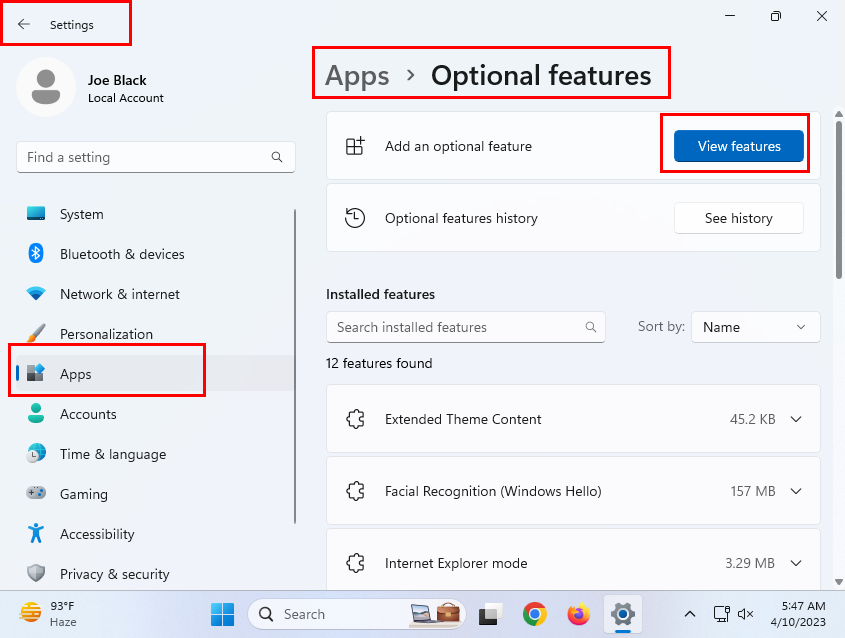
L'emplacement du bouton Afficher les fonctionnalités
- Cliquez sur le bouton Afficher les fonctionnalités et un champ de recherche s'affichera.
- Recherchez RSAT .
- Plusieurs résultats de recherche s'afficheront.

Ajouter une zone de recherche de fonctionnalités facultative pour les outils de gestion des stratégies de groupe RSAT
- Faites défiler les résultats pour trouver l' option RSAT : Outils de gestion des stratégies de groupe .

Sélectionnez RSAT GPMT et cliquez sur Suivant
- Cochez la case à côté de la fonctionnalité GPMT et cliquez sur Suivant dans la boîte de dialogue Ajouter une fonctionnalité facultative .

Comment installer la console de gestion des stratégies de groupe sur Windows 11 à partir des paramètres
- Vous devriez maintenant voir une page récapitulative montrant les modules que Windows 11 installera lorsque vous approuverez l'action.
- Cliquez sur Installer pour approuver l'action.

L'avancement de l'installation du RSAT GPMT
- Ensuite, vous devez voir que l'application RSAT est en cours d'installation avec une barre de progression en temps réel.
Attendez simplement que le téléchargement et l'installation soient terminés et vous obtiendrez l'outil GPMC sur un PC Windows 11 non serveur.
Utiliser une commande PowerShell pour installer GPMC sur Windows 11
Supposons que vous ne trouviez pas l'option d'installation de la fonctionnalité facultative RSAT : Outils de gestion des stratégies de groupe sur l'application Paramètres de Windows 11, vous pouvez également suivre ces étapes :
- Cliquez sur le bouton Démarrer sur le PC Windows 11 cible et tapez PowerShell .

Comment ouvrir PowerShell ou l'invite de commande à partir du menu Démarrer
- Sélectionnez le lien Exécuter en tant qu'administrateur sur le côté droit du résultat de la recherche.
- Une fois l'application PowerShell ouverte, copiez et collez le code suivant dans l'application :
DISM.exe /Online /add-capability /CapabilityName:Rsat.GroupPolicy.Management.Tools~~~~0.0.1.0
- Appuyez sur la touche Entrée pour exécuter la commande sur PowerShell.

Comment installer la console de gestion des stratégies de groupe sur Windows 11 à l'aide de PowerShell
- Attendez que l'application Windows Terminal télécharge et installe l'outil GPMC.
- Si vous avez besoin de supprimer GPMC d'un PC Windows 11 non serveur, exécutez le code suivant sur PowerShell :
DISM.exe /Online /remove-capability /CapabilityName:Rsat.GroupPolicy.Management.Tools~~~~0.0.1.0
Installer GPMC à partir d'un package RSAT téléchargeable
Si aucune des méthodes ci-dessus ne fonctionne pour vous, la méthode de sécurité consiste à installer un package de Microsoft pour obtenir l'interface GPMC sur votre PC Windows 11. Voici les étapes que vous pouvez essayer :

Comment télécharger les outils RSAT
- Visitez le portail Outils d'administration de serveur distant pour Windows 10 et obtenez le package d'installation en cliquant sur le bouton Télécharger .
- Vous verrez deux fichiers sur le portail de téléchargement. L'un est pour Windows 64 bits et l'autre pour PC Windows 32 bits.
- Puisque vous êtes sur un PC Windows 11, vous devez télécharger les éditions 64 bits du package RSAT.
- Sélectionnez WindowsTH-KB2693643-x64.msu et cliquez sur le bouton Suivant .
- Le téléchargement commencera instantanément.

Outil RSAT en cours d'installation pour déployer la console de gestion des stratégies de groupe
- Accédez au répertoire du package et installez l'outil.
- Une fois que vous voyez la fenêtre Installation terminée , cliquez sur le bouton Fermer .
C'est ça! Vous avez ajouté avec succès la console de gestion des stratégies de groupe à l'aide du programme d'installation du package RSAT.
Lisez également : Windows : comment empêcher l'application de la stratégie de groupe
Comment ouvrir la console de gestion des stratégies de groupe
Maintenant que vous avez installé GPMC, il est temps de vérifier si l'outil fonctionne ou non. Retrouvez ci-dessous les étapes pour ouvrir l'utilitaire sur un PC client Windows 11 :
- Appuyez simultanément sur les touches Windows + R.
- La boîte de commande Exécuter s'ouvrira dans le coin inférieur gauche de l'écran du bureau.
- Tapez la commande suivante dans la case Exécuter et appuyez sur Entrée :
gpmc.msc

L'écran de chargement de la gestion des stratégies de groupe
- Vous pouvez également cliquer sur le menu Démarrer et saisir Groupe et l'outil GPMC apparaîtra dans les résultats de recherche du menu Démarrer.
- Cliquez sur l'application pour l'ouvrir.
- L'application ne fonctionnera pas sur le PC si elle est actuellement connectée à un compte d'utilisateur local.
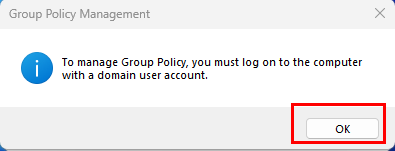
Erreur GPMC sur un compte d'utilisateur local
- Lorsque vous utilisez GPMC à partir d'un compte d'utilisateur local, vous verrez l'erreur ci-dessus.
- Vous devez vous déconnecter du compte utilisateur local et vous reconnecter à l'aide du compte de domaine Windows.
FAQ
Comment installer la console de gestion GPO ?
La console de gestion des objets de stratégie de groupe est identique à l'outil de la console de gestion des stratégies de groupe (GPMC). Suivez les méthodes d'installation mentionnées ci-dessus dans cet article pour obtenir l'application sur un PC Windows 11 non serveur.
Pourquoi ne puis-je pas trouver l'éditeur de stratégie de groupe dans Windows 11 ?
L'éditeur de stratégie de groupe local et la GPMC ne font pas partie des PC Windows 11 Home Edition. Par conséquent, vous ne verrez pas ces applications ou options à installer sur Windows 11 Home.
Conclusion
Si vous n'avez pas accès au PC serveur pour la modification urgente des GPO sur les PC du domaine ou les PC en réseau, vous pouvez alors utiliser la GPMC à partir de n'importe quel PC du domaine. Vous pouvez simplement vous connecter au PC du domaine en utilisant votre compte administrateur sur le réseau.
Le seul obstacle est que Microsoft ne rend pas facilement GPMC disponible sur les PC clients. Mais vous avez besoin de l'outil GPMC pour modifier les GPO. Dans une telle situation, recourez à l'une des méthodes ci-dessus pour installer GPMC sur un PC client Windows 11 plutôt que sur un serveur Windows.
Partagez votre expérience d'installation de la console de gestion des stratégies de groupe sur un PC Windows 11 dans la zone de commentaires ci-dessous. Partagez cet article depuis vos comptes de réseaux sociaux pour aider vos amis et connaissances.
Ensuite, découvrez comment vérifier si un compte Windows dispose des droits d'administrateur .